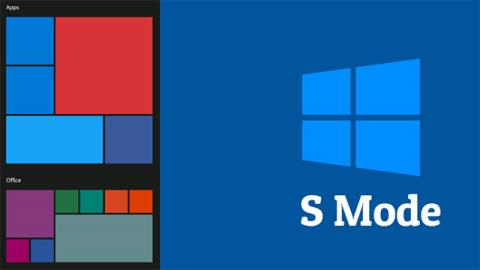Jak pozastavit aktualizace ve Windows 10 Home

Jak všichni víme, až dosud byla pouze uživatelům Windows 10 Professional poskytnuta funkce pro pozastavení aktualizací Windows od společnosti Microsoft.
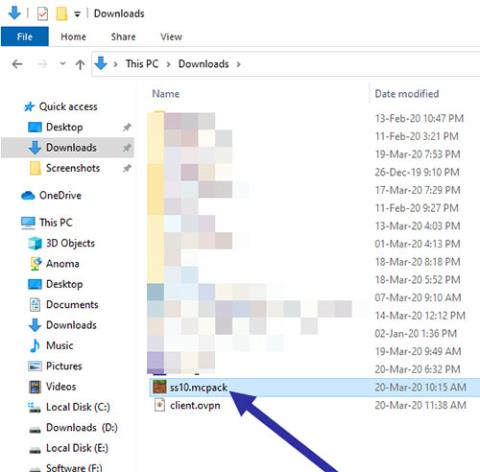
Windows 10 Pro nabízí více funkcí než Windows 10 Home. Abyste si vybrali správnou verzi Windows 10 pro zamýšlené použití, musíte znát rozdíly mezi Win 10 Pro a Win 10 Home. Níže jsou pro vás podrobnější informace o těchto dvou verzích Windows 10.
Chcete-li zobrazit verzi systému Windows 10 v počítači, postupujte podle tohoto průvodce .
Shrnutí hlavních funkcí Win 10 Home a Win 10 Pro
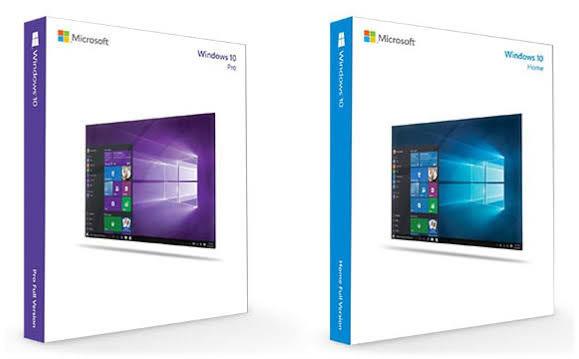
Windows 10 Pro a Windows 10 Home
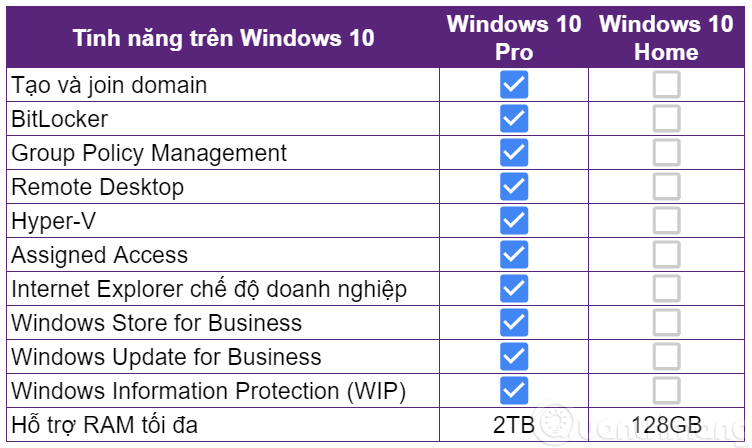
Windows 10 Home má základní funkce Windows 10, jako je Windows Hello, Windows Defender, Cortana, podpora pera a dotyku, Microsoft Store.
Windows 10 Pro má všechny funkce Win 10 Home, ale má další funkce zabezpečení, jako je Hyper-V pro virtualizaci, šifrování BitLocker, vzdálená plocha pro vzdálený přístup, aktualizace pro firmy, přiřazený přístup.
Níže jsou uvedeny exkluzivní funkce, které jsou dostupné pouze ve Windows 10 Pro, nikoli ve verzi Home.
1. Vzdálená plocha systému Windows
Systém Windows již nějakou dobu obsahuje vlastní nástroj Vzdálená plocha . To vám umožní připojit se k počítači pomocí jiného zařízení a ovládat jej, jako byste seděli před počítačem.
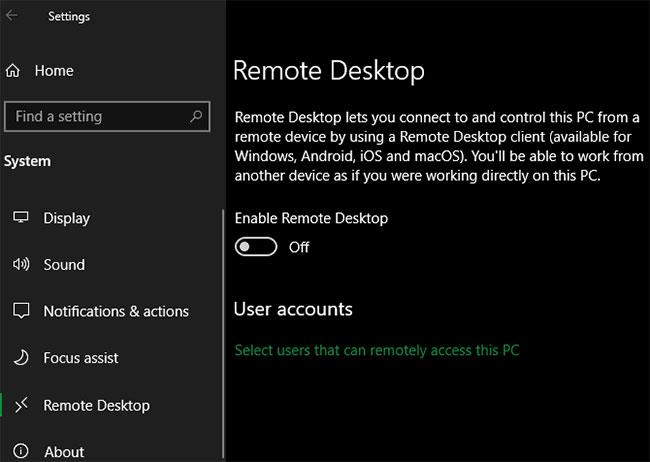
Vzdálená plocha systému Windows
V systému Windows 10 Home nemůžete použít vzdálenou plochu pro připojení k vlastnímu počítači z jiných zařízení. Potřebujete Windows 10 Pro, abyste k němu měli přístup odkudkoli. Ve Windows 10 Pro nastavte tuto funkci v Nastavení > Systém > Vzdálená plocha .
Pokud máte Windows 10 Home, můžete tuto funkci snadno „zkopírovat“ pomocí alternativního softwaru pro vzdálený přístup. Nástroje jako TeamViewer jsou zdarma pro osobní použití a fungují na všech verzích Windows.
2. Šifrování BitLocker
Věděli jste, že i když je počítač chráněn heslem, někdo s přístupem k pevnému disku může stále číst všechna data na něm uložená? Zde vstupuje do hry šifrování. Kóduje všechny soubory v počítači a činí je nečitelnými pro kohokoli bez klíče.
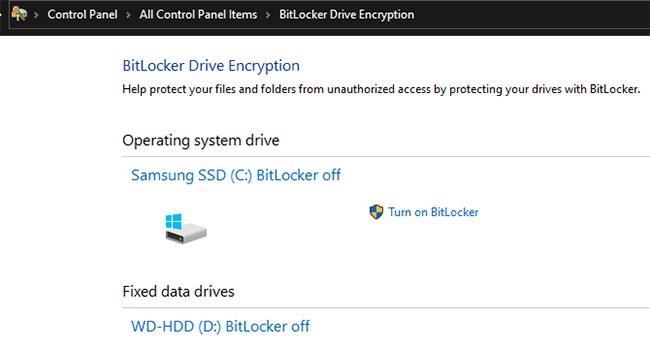
Šifrování BitLocker
BitLocker je integrovaný šifrovací software společnosti Microsoft pro Windows. Jedná se o funkci Windows 10 Pro, kterou najdete v části BitLocker Drive Encryption v Ovládacích panelech .
Jedná se o skvělý nástroj, díky kterému je šifrování jednoduché, výkonné a pohodlné, protože je zabudováno do operačního systému. Uživatelé Windows 10 Home musí používat jiné možnosti šifrování pevných disků .
Další podrobnosti naleznete v článku: Jak šifrovat systémové jednotky Windows pomocí VeraCrypt .
3. Hyper-V virtualizace
Hyper-V je správce virtuálních strojů (VM) , který vám umožňuje spouštět virtuální operační systémy na vašem počítači. Je to skvělý nástroj pro vyzkoušení jiných operačních systémů nebo instalaci softwaru v bezpečném prostředí, aniž byste riskovali skutečný systém.
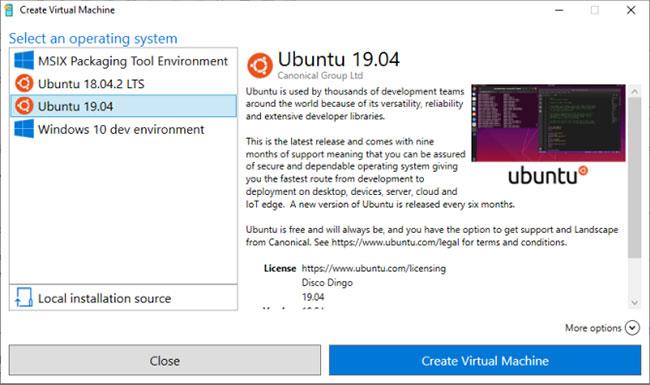
Hyper-V
Novější verze Windows 10 také obsahují praktický související nástroj s názvem Windows Sandbox. Pomocí Windows Sandbox můžete otevřít „čistou“ kopii Windows 10, která se po zavření resetuje. Ve srovnání s tradičním virtuálním počítačem nezabere tento nástroj mnoho času na nastavení a snáze se udržuje.
Stejně jako obě výše uvedené funkce však mají uživatelé Windows 10 Home bezplatné alternativy. Hyper-V je dobrý nástroj, ale pro běžné uživatele VM bude VirtualBox tuto práci dělat velmi dobře.
4. Odkládejte aktualizace déle
Někdy uživatelé systému Windows 10 Home nemají žádný způsob, jak vypnout aktualizace systému Windows , protože vše probíhá automaticky. Nyní Windows 10 umožňuje uživatelům Home pozastavit aktualizace až na 35 dní. Přejděte do Nastavení > Aktualizace a zabezpečení > Windows Update > Pokročilé možnosti a můžete vybrat možnost Pozastavit aktualizace a pozastavit aktualizace do budoucího data.
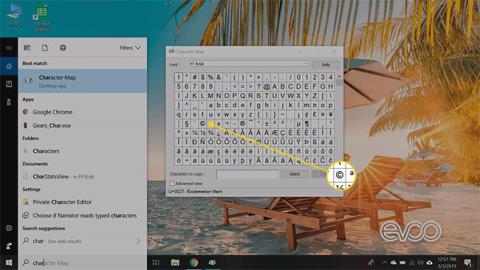
Zpoždění aktualizací
To zabrání instalaci všech aktualizací systému Windows během zvoleného časového období. Jakmile však ten den nastane, musíte nainstalovat aktuální aktualizace, než znovu pozastavíte.
Windows 10 Pro jde ještě o krok dále a umožňuje odložit aktualizace funkcí i aktualizace zabezpečení o stanovený počet dní. Aktualizace funkcí jsou hlavní revize systému Windows 10, které vycházejí přibližně dvakrát ročně a přidávají nové funkce. Kvalitní aktualizace jsou opravy systému Windows 10, které opravují chyby a řeší problémy se zabezpečením.
Pokud máte jistotu v ovládání aktualizací, možná budete chtít použít Windows 10 Pro pro větší kontrolu.
5. Funkce zaměřené na podnik
Některé funkce Pro jsou jasně zaměřeny na podniky, ale stále mohou být přitažlivé pro domácí uživatele (ne všechny, samozřejmě).
Jedním z nich je Enterprise Mode for Internet Explorer, který vám umožňuje emulovat IE 8 v IE 11. Enterprise Mode je pro „staré“ weby, které nefungují v moderních prohlížečích, obvykle interní firemní weby.
Dalším nástrojem, který by mohl být pro běžného uživatele užitečnější, je Assign Access , funkce pouze pro Pro, která umožňuje omezit účet na vašem počítači pouze na jednu aplikaci.
Je navržen pro kiosky nebo jiná omezená prostředí, ale je také skvělým způsobem, jak omezit používání počítače vaším dítětem. Nechat své děti hrát hry s vědomím, že nemají přístup na web, je příjemná funkce.
Windows 10 Pro má také další obchodní funkce, jako je připojení počítačů k doménám a podpora Active Directory . To je důležité pro firemní prostředí, ale není příliš užitečné pro běžné uživatele.
Mám upgradovat na Windows 10 Pro?
Jak můžete vidět, Windows 10 Pro má některé vynikající funkce, ale pro běžné uživatele, kteří používají počítače k surfování na webu, zábavě a používání Office, je stěží nezbytný.
Pokud používáte Windows 10 pro práci, v obchodním prostředí, zvažte přechod na verzi Pro, protože ji možná budete potřebovat.
Windows 10 nadále přidává nové funkce v hlavních aktualizacích pro všechny uživatele, takže ti, kteří používají Win 10 Home, nepřijdou o nic zajímavého.
Jak všichni víme, až dosud byla pouze uživatelům Windows 10 Professional poskytnuta funkce pro pozastavení aktualizací Windows od společnosti Microsoft.
Windows 10 Pro nabízí více funkcí než Windows 10 Home. Abyste si vybrali správnou verzi Windows 10 pro zamýšlené použití, musíte znát rozdíly mezi Win 10 Pro a Win 10 Home.
Windows 10 S je navržen jako mnohem rychlejší a bezpečnější „verze“ Windows 10.
Možnost vytvoření místního účtu byla skryta, a to ani na Windows 10 Home při připojení k internetu. Tento článek vám ukáže, jak vytvořit místní účet při nastavování Windows 10.
Kiosk Mode ve Windows 10 je režim pro použití pouze 1 aplikace nebo přístupu pouze k 1 webu s uživateli typu host.
Tato příručka vám ukáže, jak změnit nebo obnovit výchozí umístění složky Camera Roll ve Windows 10.
Úprava souboru hosts může způsobit, že nebudete moci přistupovat k Internetu, pokud soubor není správně upraven. Následující článek vás provede úpravou souboru hosts ve Windows 10.
Snížení velikosti a kapacity fotografií vám usnadní jejich sdílení nebo posílání komukoli. Zejména v systému Windows 10 můžete hromadně měnit velikost fotografií pomocí několika jednoduchých kroků.
Pokud nepotřebujete zobrazovat nedávno navštívené položky a místa z důvodu bezpečnosti nebo ochrany soukromí, můžete to snadno vypnout.
Microsoft právě vydal aktualizaci Windows 10 Anniversary Update s mnoha vylepšeními a novými funkcemi. V této nové aktualizaci uvidíte spoustu změn. Od podpory stylusu Windows Ink po podporu rozšíření prohlížeče Microsoft Edge byly výrazně vylepšeny také nabídky Start a Cortana.
Jedno místo pro ovládání mnoha operací přímo na systémové liště.
V systému Windows 10 si můžete stáhnout a nainstalovat šablony zásad skupiny pro správu nastavení Microsoft Edge a tato příručka vám ukáže postup.
Tmavý režim je rozhraní s tmavým pozadím ve Windows 10, které pomáhá počítači šetřit energii baterie a snižuje dopad na oči uživatele.
Hlavní panel má omezený prostor, a pokud pravidelně pracujete s více aplikacemi, může vám rychle dojít místo na připnutí dalších oblíbených aplikací.